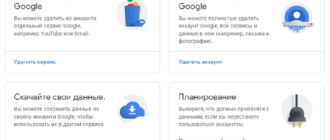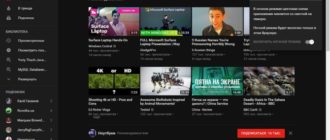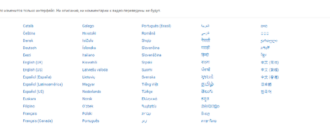YouTube – глобальная видеоплощадка, позволяющая реализовывать свои творческие идеи. После регистрации сложно вывести свой канал в топ из-за большой конкуренции, но правильно подобранный дизайн, оформление и настройка позволят блогеру быстро набрать популярность. В статье расскажем, как настроить Ютуб-канал, поговорим о нюансах создания и монетизации.

Как создать канал на YouTube
Создание канала начинается с регистрации в почте Google. Если пользователь владеет гугл-аккаунтом, то нужно просто зайти на сайт youtube.com и ввести данные от почты. После входа вверху страницы нужно нажать на иконку с фотографией аккаунта, а затем на вкладку «Ваш канал». При нажатии на кнопку создания перед пользователем откроется окно, в которое вводится имя канала. Существует 3 варианта названия:
- имя и фамилия владельца. Такое название подойдёт для ведения блогов о личной жизни;
- название проекта, шоу, компании или фирмы, для которых создается канал;
- использование популярных поисковых запросов.
Важно! Владелец аккаунта Google может изменить название канала в любое время.
После введения имени канал на Ютубе создается автоматически. Затем приступаем к его оформлению.

Настройка внешнего вида
Начать настраивать канал лучше с внешнего оформления, которое состоит из аватарки и шапки. Аватар – небольшое изображение, появляющееся при комментировании видео. Его расположение – рядом с названием. Также каждый блогер устанавливает шапку – большой баннер, появляющийся при заходе на канал. Для оформления шапки и аватара рекомендуется использовать яркие изображения с символикой, отражающей тему блога. Существует 3 способа настройки внешнего вида:
- заказ аватарки и шапки у специалиста по дизайну. Цена за работу зависит от профессионализма исполнителя;
- самостоятельное создание изображений в Фотошопе или других редакторах;
- использование обычных изображений, взятых из интернета. Перед установкой таких картинок рекомендуется проверить, не защищены ли они авторским правом.
Качественное оформление завлечёт рекламодателей на Ваш канал.

Описание и внешние ссылки
После оформления внешнего вида нужно добавить описание и указать ссылки на социальные сети владельца. Окошко для описания находится в разделе «О канале» в настройках YouTube. Текст должен быть полезен зрителям, а также хорошо адаптирован под поисковые системы. Используйте ключевые запросы, но не жертвуйте при этом читабельностью.
Вкладка «Внешние ссылки» находится внизу, сразу после описания. В неё следует добавить сайт владельца, социальные сети, а также контактные данные для сотрудничества. После раскрутки блога во вкладке со внешними ссылками можно продавать места под сайты или каналы партнёров и спонсоров.

Плейлисты
Создание плейлистов придаёт аккуратность блогу на Ютубе. В них собираются видео, похожие по тематике. Также они полезны для зрителя. Плейлисты имеют следующие преимущества:
- увеличение просмотров всех видео, находящихся в плейлисте. Зритель просматривает 1 ролик, но просмотры начисляются всем видео;
- плейлисты помогают при создании курсов. Их продвигают как отдельную медийную единицу. Под каждую группу видео подбирается свое название, теги и описание;
- упорядоченность плейлистов помогает зрителям просматривать видеоролики в последовательности, которая задумана автором.
Создание группы видео происходит после нажатия кнопки «Новый плейлист». Загружаем нужные ролики – и список готов.
Публикация в социальные медиа
Настройка доступа к видео разрешает показ роликов в социальных сетях. Чтобы открыть публикацию, нужно перейти по адресу https://www.youtube.com/account_sharing и выбрать социальные сети, в которых блогер разрешает показ своих роликов. Также распространить видео на другие сайты можно самостоятельно. Под роликом имеется вкладка «поделиться», позволяющая разместить видео в популярных соцсетях:
- вконтакте;
- одноклассники;
- twitter;
- facebook;
- ЖЖ и др.
Такое распространение поднимет просмотры, а также приведёт новых подписчиков на YouTube-канал.
Снятие ограничений на продолжительность роликов
Правила политики YouTube позволяют новым пользователям загружать с компьютера видео продолжительностью не более 15 минут. Чтобы снять это ограничение, нужно подтвердить свой аккаунт Google. После этого у пользователя появится возможность вести трансляции на видеохостинге.
Алгоритм подтверждения аккаунта:
- Заходим на YouTube;
- Нажимаем на значок камеры;
- Кликаем по кнопке «Далее»;
- Вводим номер телефона и выбираем удобный способ его подтверждения: ввод кода из смс или по звонку;
- После подтверждения можно загружать продолжительные ролики.
Меняем адрес на уникальный ЧПУ
После создания канала посмотрите на его адрес. Неудобные, большие ссылки с набором букв можно заменить на ЧПУ (человеко-понятный урл). Лучше вписать в него слова, близкие по тематике аккаунта и снимаемому контенту. Эта функция позволит сменить стандартную ссылку: youtube.com/channel/GHFDFjJK_343HSGD на красивый адрес youtube.com/user/yourname.
Порядок изменения ссылки:
- Переходим по адресу: youtube.com/account_advanced;
- Даем согласие и кликаем на «Создать пользовательский URL»;
- Вводим в окно понравившееся имя.
Важно! URL-адрес меняется всего один раз. Функция доступна, только если аккаунт создан более чем 30 дней назад и на нем есть 100 подписчиков, шапка и аватар.
Настраиваем монетизацию
Большинство людей создают YouTube-аккаунты для заработка денег, но не знают, как правильно настроить монетизацию. Даже если человек не преследует цели получать деньги со своего блога, со временем к нему будут поступать предложения с показом рекламы на его канале.
Для начала нужно понять, разрешено ли монетизировать свой канал. Эта функция становится доступной, если у блогера имеется 4000 просмотров за последний год, а также 1000 подписчиков. Чтобы проверить доступность монетизации, переходим по ссылке https://www.youtube.com/account_monetization. Если заработок на рекламе недоступен, то сервис выдаст сообщение об этом.

После набора нужного количества подписчиков и просмотров нужно связать свой канал и аккаунт Google AdSense. В нём будет доступен выбор видео, которые можно монетизировать. Также в новом аккаунте нужно добавить реквизиты банковской карты, на которую будут перечисляться деньги. Для заработка новичку рекомендуется выбирать все доступные виды рекламы.
Правильная настройка канала на YouTube поможет поднять просмотры. Красивое оформление и виджеты в социальных сетях способствуют появлению новых подписчиков. Заключительный этап настройки – монетизация, а на канал с красивым дизайном перейдет больше потенциальных рекламодателей и зрителей.